こちらの機能を利用できる料金プラン:
- 機能紹介
実行権限:スーパー管理者または「ネットワークセキュリティ」の権限を持つ管理者が実行可能
IP フェンス管理機能は、特定の IP セグメントに基づいてユーザーのアクセスを制御する機能です。これにより、管理者は Lark アプリや Lark 管理コンソールの使用を特定の条件下に制限でき、他のアクセス制御対策と組み合わせて、セキュリティを強化します。現在のところ、この機能では設定できるのは IP セグメントのみです。
- 操作手順
- Lark 管理コンソールを開きます。
- 左側のナビゲーションより セキュリティ > ネットワークセキュリティ をクリックしてから、IP フェンス管理 を選択します。
- 250px|700px|reset
- IP フェンス管理画面右上にある + IP フェンスを追加 をクリックし、ポップアップ画面で IP フェンスの名前、IPv4 および IPv6 のアドレスを入力してから 確定 をクリックします。
- 250px|700px|reset
また、IP フェンス管理画面右上にある 一括インポート をクリックしてテンプレート(Excel ファイル)をダウンロードし、IP ネットワークセグメントをまとめてアップロードすることも可能です。
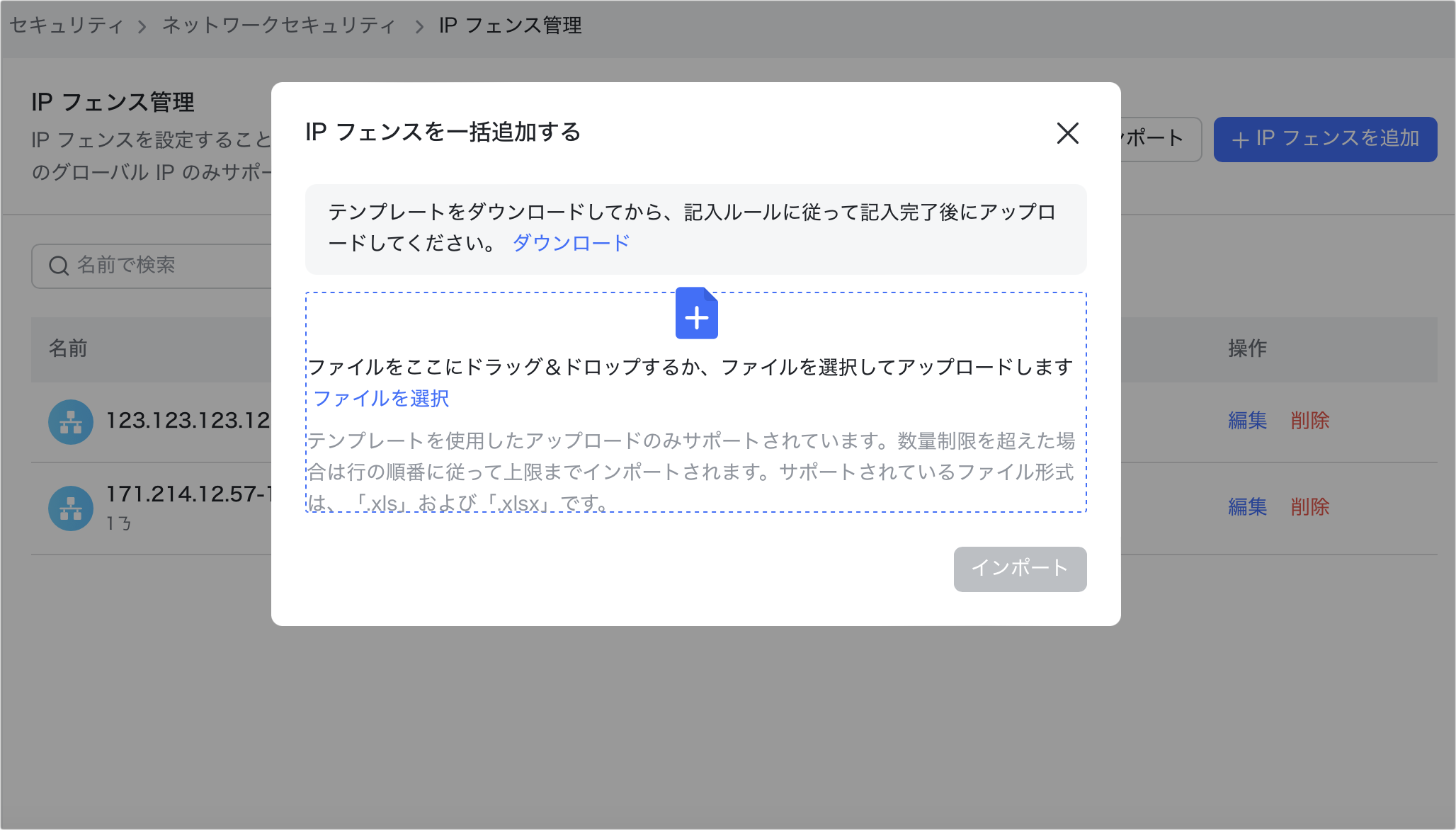
250px|700px|reset
IP フェンスを追加後、IP フェンス管理画面でそれを検索・編集・削除できます。
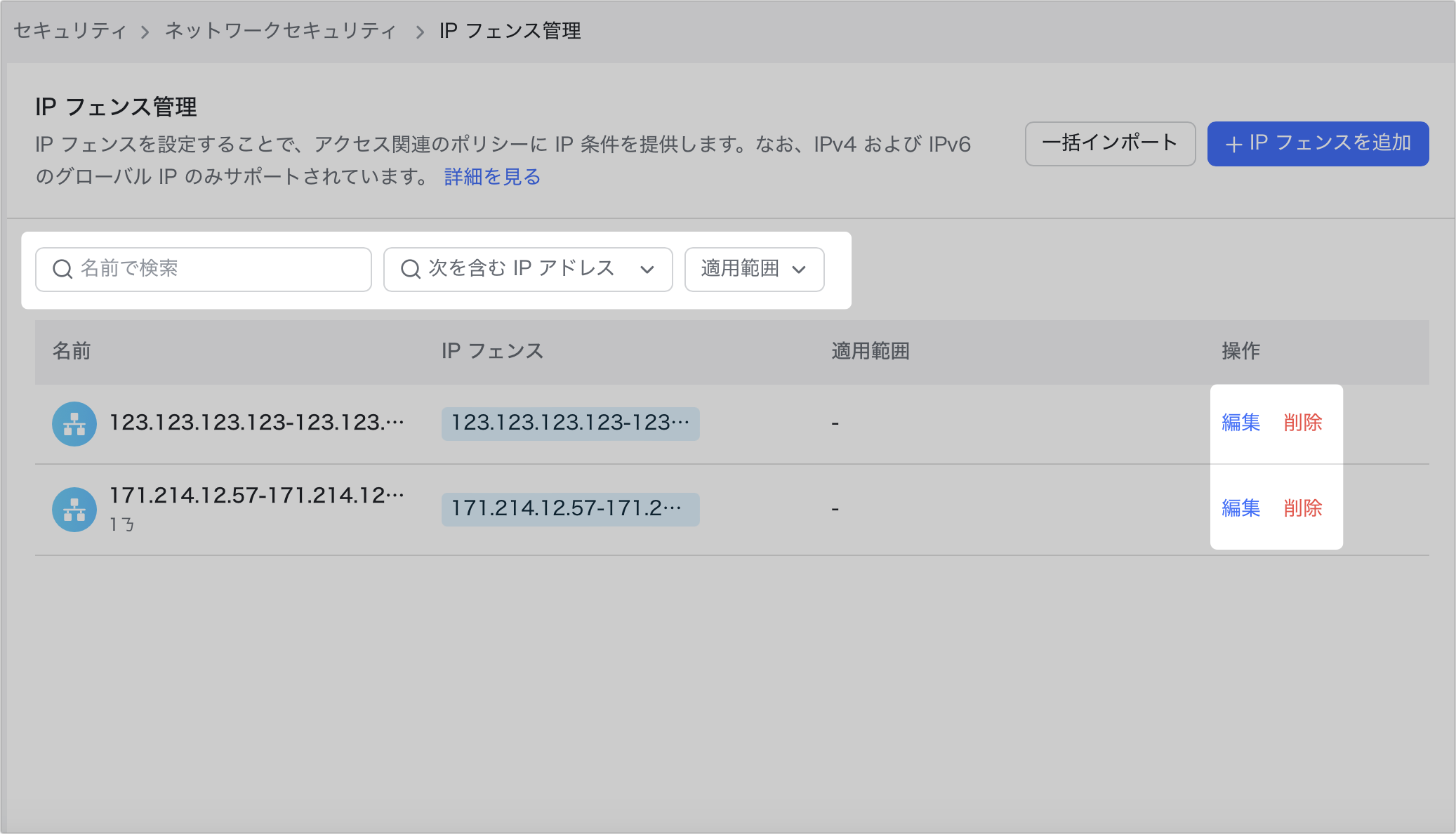
250px|700px|reset
- よくある質問
